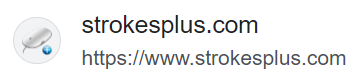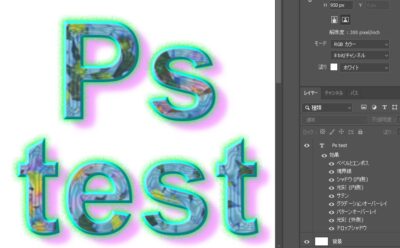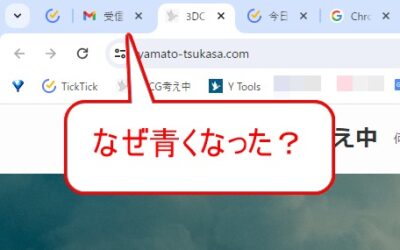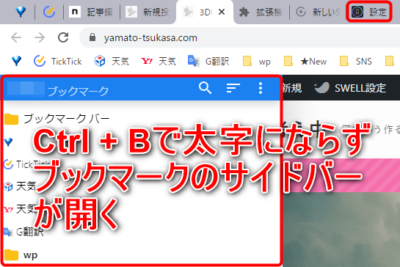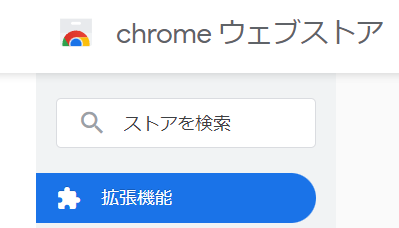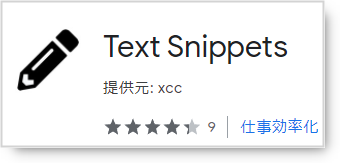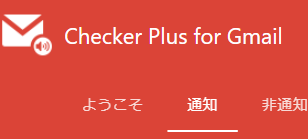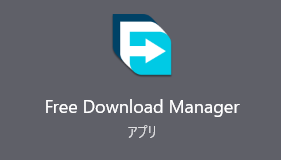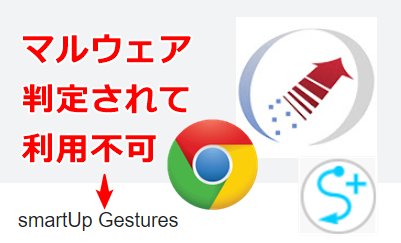
2024年11月現在、公式サイトにアクセスできない。サイト閉鎖か?
https://www.strokesplus.net/6月に入ってChromeのマウスジェスチャーアドオン「smartUp Gestures」が利用停止になった。長年Chromeでお世話になっていたこのアドオンが突然の利用停止で驚いた。別のアドオンも検討したがイマイチ機能が足りない。
今回はその代替手段をを探して辿り着いた結論。
それはChromeアドオンではなくてWindowsアプリとしてWindowsアプリ全体をマウスジェスチャーで操作できる「Strokes Plus .net」というアプリでChromeも操作してしまおう、というアイディア。なのでChromeのみならずWindowsの他のアプリやエクスプローラーさえもマウスジェスチャーで操作できるようになるのだ。
 大和 司
大和 司そして一度マウスジェスチャーでデスクトップ上のウィンドウを操作できるようになるともう以前の生活には戻れない😍
(約 4,200文字の記事です。)
更新履歴
2024/11/28 strokesplus.net 公式サイトが閉鎖?
2024/06/13 タブを複製の記事を追加。
2024/06/07 公開
公式サイトが閉鎖?
アクセスしてもコンテンツが表示されない。
https://www.strokesplus.net/今後の復活があるかどうかでWindowsで使えるマウスジェスチャーアプリを探し直す必要が出てくる。困った😱
試した他のマウスジェスチャーアドオン3選
タブの複製ができたがそれ以外は古い実装 Mouse Gesture and Wheel Action
こちらはタブの複製があっていい感じだと思ったのだが、全体的な感想は「古い時代のアプリ」という印象。
- 用意済みのコマンドを任意で追加&削除可能(最近のアドオンではかなり珍しい。)
- タイトルやURLのコピー、ブックマークに追加などができるのは珍しい
- ジェスチャー線以外に表示されるアレコレを非表示化するオプションがない
- ジェスチャー線の色を変えられない
- 開発が昨年で止まっている?



個人的にはジェスチャー時のテキスト&矢印のオーバーレイ表示をOFFにできればかなりいいと感じた。線の色も変えたいところ。それ以外はかなりいいと感じただけに惜しい。
シンプルで設定しやすい simpleGestures
こちらはUIや設定方法などがシンプルでイマドキのアプリという洗練された感じがする。かなりいい感じだったのだが、こちらにもまたタブの複製機能がない。惜しい。
- 新しいタブでリンクを開くコマンドが使える
- 既存設定を×ボタンで削除できる
- フルスクリーン化コマンドがない
- タブの複製コマンドがない



フルスクリーン化とタブの複製があればこのアドオンを採用していたと思う。
開発者の今後の動向に期待 Our Mouse Gesture
かなりいい感じだったのだが、以下の点が気になって結局お蔵入り。
- タブの複製が2024/06/07現在で実装されていない
- 登録可能ジェスチャーの方向が3個しばりはちょっと辛い(4個以上の長いジェスチャーを使えない)
- ウィンドウのフルスクリーンから復帰できない(Escキーも効かない。謎。画面上部にマウスホバーで×ボタンを押すしかない)
- 既存のジェスチャーをワンクリックで無効化する×ボタンがない



開発者様の最近の活動が活発なのでもしかしたらアプデで色々便利になるかも知れません。要注目ですね😊
StrokesPlus.netに落ち着いた
新版と旧版の違い
上のフラットなデザインが最新の第2世代、下の立体的なアイコンが古い開発終了済みの初代。URLも名称も異なる。
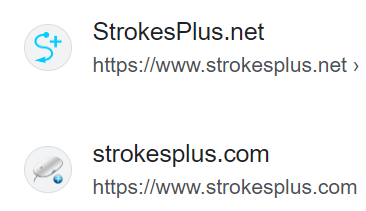
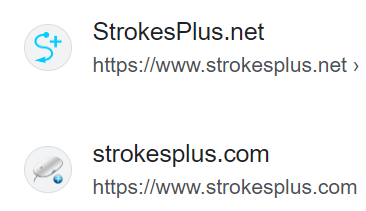
旧版は数年前に開発が終了し、今のWindows 10以降では正常動作しない。そして第2世代として有志が新開発したアプリが第2世代のStrokesPlus.netだ。末尾にドットネットが付いているほうが今のStrokes Plusだと思っていい。
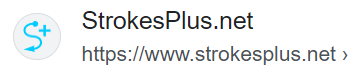
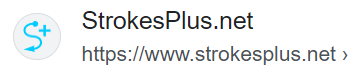
公式サイトはこちら。
Strokes Plusのデメリット
実はメリットのほうが圧倒的に多いのだが、あえてデメリットから解説。それは、
- Windows限定。他のOSには非対応
- 日本語情報が少ない(基本的に英語ベースの解説サイトばかり)
- 日本語UIが機械翻訳で当てにならない謎表現が多い
- どう設定すればどう動くのかの理解に時間がかかる
- 丁寧な解説サイトが日本語情報として見当たらない。あるかも知れないが見つけられず。(自分で試したほうが早かった。)
なので理解して設定してしまえば超絶便利なのだが、そこまでのハードルが結構高い。ハイリスク・ハイリターンなアプリだ。
Strokes Plusのメリット
斜め方向が使える
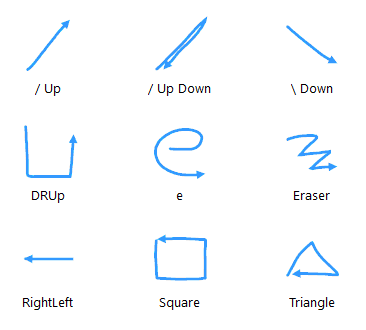
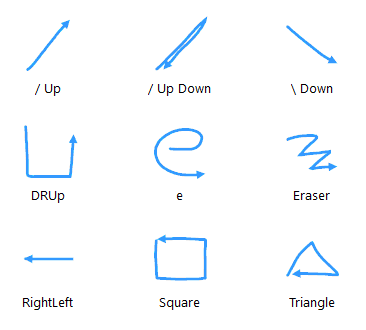
通常マウスジェスチャーといえば上下左右の4つの組み合わせだがStrokes Plusでは斜め方向が使える。そればかりか四角形やeなどの文字のような入力すらも可能。
Chrome以外のブラウザやエクスプローラ、Windowsアプリ、何でもOK
Chromeに限らずほとんどのWindowsアプリやエクスプローラなど、色んなウィンドウ操作をマウスジェスチャーで行えるようになる。これは一度使ってしまうともう戻れない😍
アプリの除外設定や専用設定を細かく指定できる
例えば、
- 指定したアプリのみだけで使いたい
- 指定したアプリだけで除外したい
- 同じジェスチャーでもアプリごとにコマンドを個別に指定したい
- 1セットの設定内容を複数のアプリで使えるように指定できる(正規表現によるアプリ指定が使える。例えば
chrome.exe|msedge.comという具合。)
とにかく細かく指定できるので、Chrome専用の設定をすることも簡単。そしてそのアプリ指定も1行の追記でEdgeにも適用できるので便利。
他にもテキストエディタ限定だったり、お気に入りのアプリ限定のマウスジェスチャをセットできる。
発動コマンドには任意のキー操作を指定可能
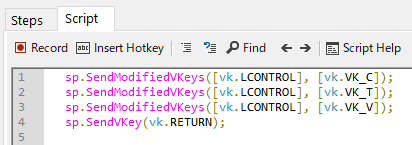
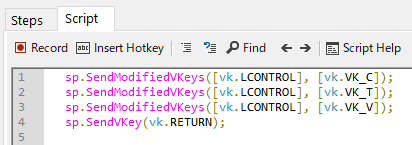
例えば上図は、ブラウザで文字列を選択した状態から、
- コピーして
- 新規タブを開いて(Ctrl + T)
- そこにペーストして
- Enterで検索する
という例。
他にも例えば、
- F11キーでフルスクリーンと復帰
- Ctrl + Shift + PageUp/Downでタブの位置そのものを左右に移動
(Tab, Shift + Tabとは違う。それはアクティブなタブの切り替えだ。)



他にもブラウザ上で使えるホットキーを何でもマウスジェスチャーから送信できるわけだ。
アドオンで実現させるホットキー機能
タブを複製する(履歴ごと複製)
既存のホットキーの組み合わせでは確かに今のタブを新規タブで開くことはできる。だが既存のタブの履歴までは複製されない。あくまでも「今のタブの複製」だ。なのでChrome純正のタブの複製機能をホットキーで実現したいならアドオンが必要。
これを入れるAlt + Shift + Dでタブの履歴ごと新規タブに複製される(デフォルトの例。もちろん変更可能)。あとはこれをStrokes Plusで指定するだけ。
履歴が不要でシンプルにタブの複製でいい場合
Alt + D + EnterでOK。
あるいは、
- Ctrl + L(URL欄にフォーカスが移り、全選択状態となる)
- Alt + Enter(入力済みURLを新規タブで開く)
この2行の内容を指定すれば「タブを複製」を実現できる。
だが両者ともタブのシンプルな複製であって、元のタブの履歴までは複製されない点に注意。
「複数タブを閉じる」系
Chromeにはデフォルトでは「右側のタブを閉じる」「他のタブをすべて閉じる」にホットキーを割り当てできない。
これについてはアドオン経由で新たなホットキーをChromeに設定し、そのキーをStrokes Plusで呼び出すことになる。
インストール後にアドオンのオプションがないが、キーボードショートカット欄に追加されている。
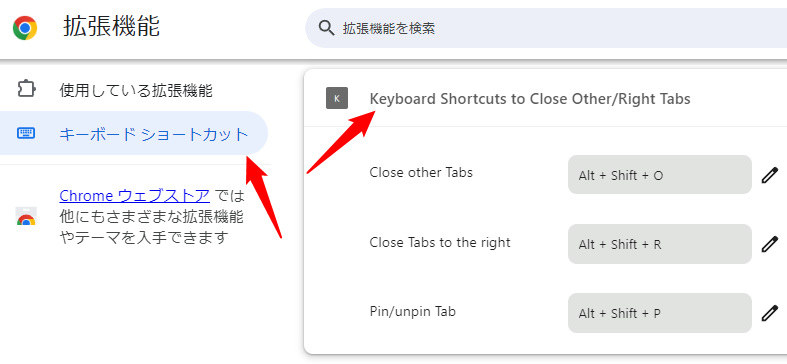
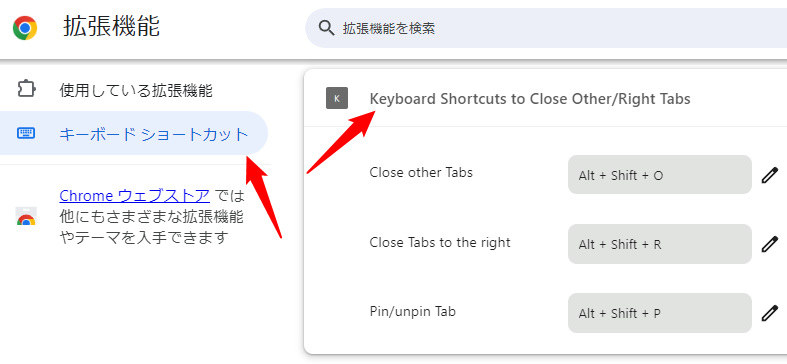
デフォルトではAlt + Shift + O/Rのようだ。
リンクを新しいタブで開く系は?
これについてはマウスジェスチャーで何とかしようとすると、既存のこちらのアドオンと併用したほうが早いと思う。
マウスのドラッグ開始位置が重要なのか、ドラッグ終了位置が重要なのかで話が変わるが、上記アドオンでは開始位置を基準にしてコマンドが発動する。普通の楽な実装は後者。なので、その辺の実装の工夫が面倒だと思うからこそ、上記アドオンをつかったほうが早いというわけ。
ちなみに私の場合、この記事で「リンクを新しいタブで開く」系の話がないのは、私は別のアプリで以下のように使い分けているのでStrokes Plusでその制御をしていないから。
- 右ボタンの長押しで、リンクを新しいタブでバックグランドで開く
- 左ボタンの長押しで、リンクを新しいタブでフォアグランドで開く



マウスボタンの長押し/短押しの制御は私の知識ではStrokes Plusでは実現できなかったので、別アプリで実現させています。これは今回の一件が起こる前から使っていたので特に目新しいことではないので割愛。
詳細はこちらの記事をご覧下さい。





この実装に至る前ならばsimpleGesturesアドオンを使っていたと思う。
【結論】Strokes Plus .netで統一すれば便利(ただしWindows限定)
惜しいのはWindowsユーザー限定な点。なので他のOSユーザーはごめんなさい。でもStrokes Plus .netをWindows PCに導入できれば他のPC操作が快適になることは間違いない。導入するまでに数時間ほど粘り強く試行錯誤が必要だがその後の快適さは間違いない。
お時間のあるときにでもお試し下さい😊
今回の創作活動は約1時間30分(累積 約3,825時間)
(971回目のブログ更新)
筆者はAmazonアソシエイト・プログラムに参加しています。
以下の商品名や画像アイコンをクリックしてからAmazon様で何かお買物をして頂ければそのご購入総額の1~2%が私に寄付されます。クリック後に別の商品のご購入でもOKです!誰が何を買ったかは私に通知されませんのでご安心下さい😊
また当サイトは楽天アフィリエイト、バリューコマース Yahoo!ショッピング アフィリエイト、および第三者配信の広告サービス(Googleアドセンス)を利用しています。